USB ディスクからピンポン音が鳴るが表示されない問題の解決策: 1. ウィンドウ設定インターフェイスに入り、[デバイス] をクリックします; 2. Bluetooth およびその他のデバイスのオプションで、右側の他のデバイス [このデバイス]; 3. ボタンを呼び出して、[デバイスの削除] をクリックします; 4. U ディスクを引き出し、再度挿入します。

このチュートリアルの動作環境: Windows 10 システム、Dell G3 コンピューター。
USB ディスクからビープ音は鳴るが表示されない場合はどうすればよいですか?
コンピュータに挿入した USB ディスクにドライブ文字が表示されないが、音声プロンプトが鳴る場合は、コンピュータで解決できます。
1. まずウィンドウ設定インターフェイスに入り、[デバイス]をクリックします。
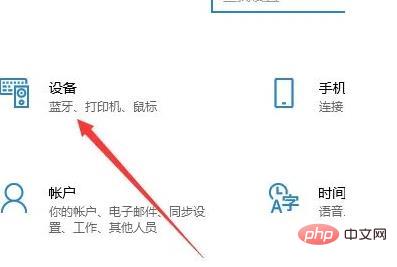
#2. Bluetooth とその他のデバイスのオプションで、右側のその他のデバイスの [このデバイス] をクリックします。
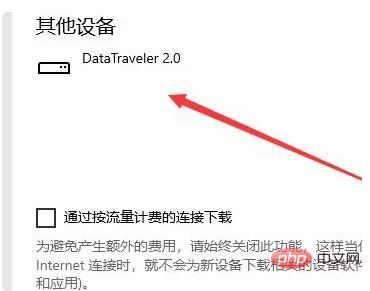
#3. 次に、ボタンを呼び出して [デバイスの削除] をクリックします。
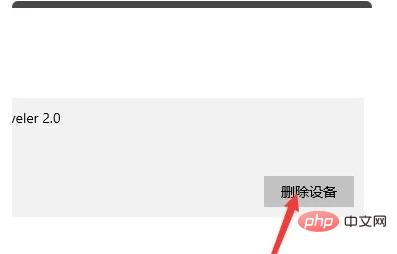
#4. 最後に、U ディスクを取り出し、再度挿入して表示されるかどうかを確認し、表示されていれば完了です。
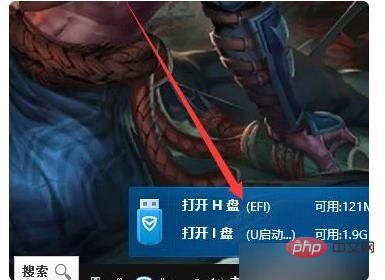
さらに関連する知識については、FAQ 列をご覧ください。
以上がUSB フラッシュ ドライブからビープ音が鳴り、表示されない場合はどうすればよいですか?の詳細内容です。詳細については、PHP 中国語 Web サイトの他の関連記事を参照してください。